Khi phải thay đổi mật khẩu wifi, thông thường các khách hàng có thói quen chuyện gì cũng liên hệ đến bộ phận kỹ thuật để được hỗ trợ. Nhưng việc đổi mật khẩu wifi nó không hề phức tạp, mà ai cũng có thể tự làm được. Bài viết sau, sẽ giúp bạn tự thay đổi mật khẩu wifi Viettel, FPT, VNPT đơn giản | 2020.
Vì sao phải thay đổi mật khẩu Wifi
– Mạng bị chậm: Vấn đề mạng đang sử dụng nhưng bị chậm hơn so với thời gian đầu là điều thường gặp và gây nhiều khó chịu trong quá trình sử dụng dịch vụ. Vì vậy, nhiều khách hàng đã thay đổi mật khẩu wifi của gia đình để khắc phục sự cố này.
– Nhiều người biết mật khẩu wifi: Thông thường với mỗi gói cước lắp mạng khách hàng đăng ký sẽ chỉ sử dụng ổn định với một số lượng khách hàng truy cập cùng lúc nhất định mà thôi. Vì vậy nếu quá số lượng người truy cập sẽ khiến cho mạng bị chậm và chập chờn.
Bài viết hiện tại: Hướng dẫn cách tự thay đổi mật khẩu wifi Viettel, FPT, VNPT đơn giản
– Tránh bị hack mật khẩu wifi: Việc đổi mật khẩu wifi thường xuyên kèm đổi tên truy cập sẽ giúp bạn đỡ bị dò mật khẩu hay bị hack pass wifi hơn so với bình thường.
– Trường hợp không cần phải đổi mật khẩu wifi:
- Lỗi từ nhà cung cấp
- Đứt cáp quang biển
- Lỗi thiết bị modem wifi
- Lỗi thiết bị điện thoại, máy tính của chính khách hàng
Hướng dẫn thay đổi mật khẩu wifi Viettel, FPT, VNPT
Hướng dẫn sau sử dụng cho giao diện trên laptop. Tuy nhiên, bạn vẫn có thể sử dụng điện thoại để thay đổi, các bước và hướng dẫn vẫn giữ nguyên và đúng trình tự.
1Cách đổi mật khẩu wifi FPT
Bước 1: Đăng nhập vào trang quản trị “Gpon home gateway Fpt” bằng cách truy cập đường dẫn: 192.168.1.1.
Bước 2: Màn hình sẽ hiện lên ô đăng nhập Usename và Password.
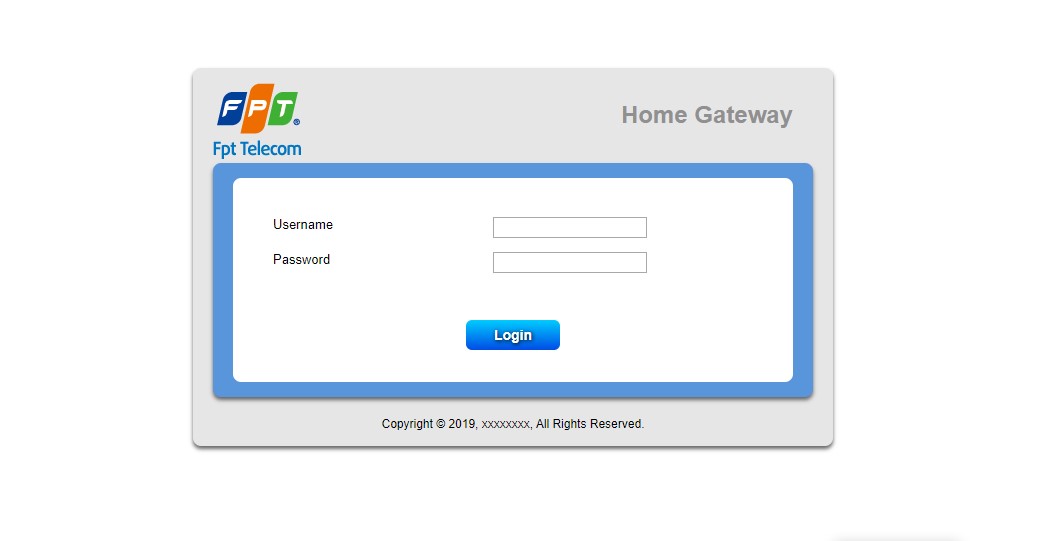
Bạn hãy xem phía dưới Modem sẽ có thông tin của nhà sản xuất cung cấp Usename và Password mặc định cho từng modem.
Bài viết liên quan: Cách đổi mật khẩu khóa số đơn giản và hiệu quả nhất – BeeHotel
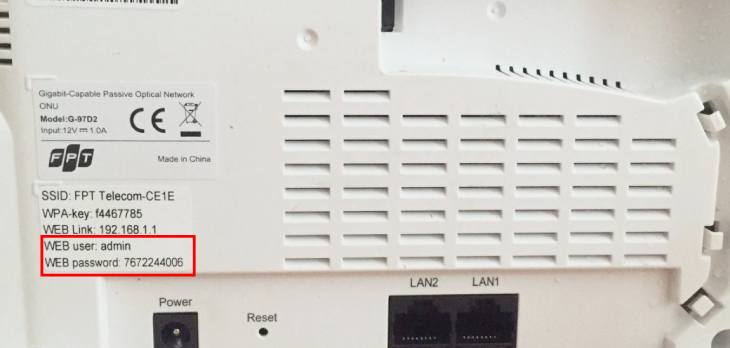
Trong trường hợp đăng nhập không thành công bạn hãy tiến hành bước reset lại modem bằng cách dùng một que tăm chọc vào lỗ nhỏ Reset chờ khoảng 10 giây. Sau khi reset lại modem, Usename và Password sẽ quay về mặc định.
Bước 3: Chọn mục Wireless Security: Mục này hiển thị các thông số liên quan đến bảo mật của pass wifi.
Bước 4: Chọn phần Security Passphrase: Bạn điền mật khẩu vào mục này.
Bước 5: Chọn Apply để hoàn tất.
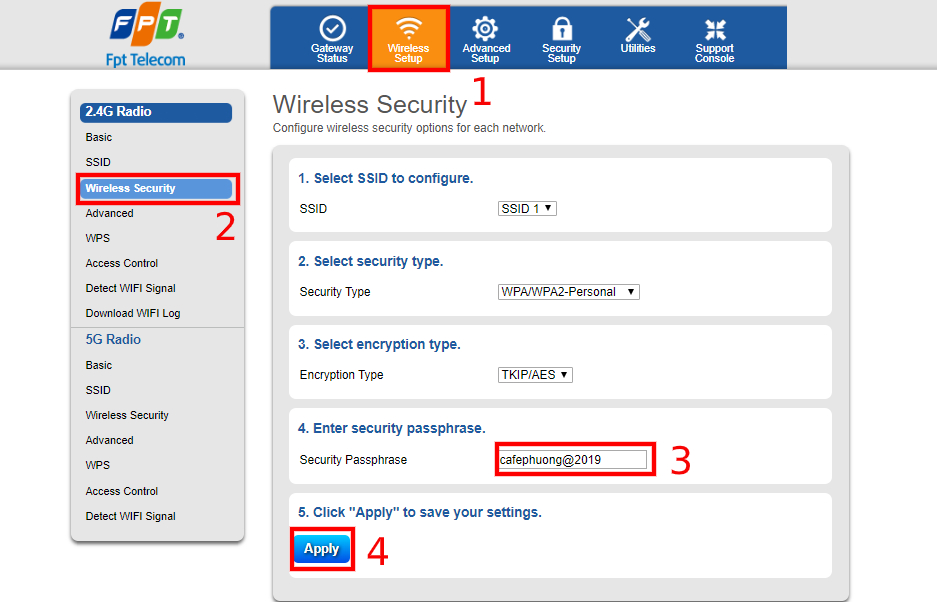
Sau khi thực hiện các bước trên, bạn cần tắt mắt tính ( thực chất là việc khởi động lại card wifi để nhận diện sóng wifi mới ) và kết nối bằng tên wifi và mật khẩu wifi mới.
2Cách đổi mật khẩu wifi Viettel
Bước 1: Truy cập đường dẫn: 192.168.1.1.
Bước 2: Nhập mật khẩu Usename và Password.
- Trường hợp 1: Tài khoản ở đây thông thường mặc định sẽ là admin/admin hoặc user/user vào ô User/Password.
- Trường hợp 2: Nếu không login được quý khách hãy lật modem wifi lên mà lấy password ở mặt dưới.
- Trường hợp 3: Nếu vẫn không đăng nhập được quý khách vui lòng liên hệ tổng đài kỹ thuật 1800.8119 để được hướng dẫn lấy User và Pass.
Bước 3: Chọn mục Basic Settings > Wireless Lan > SSID Setting > Modify.
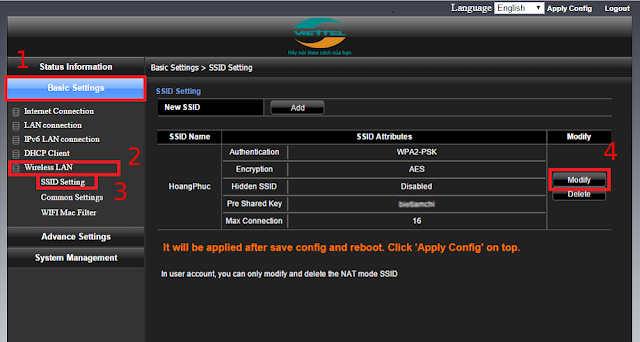
Bước 4: Chọn phần Pre Share Key: Bạn điền mật khẩu vào mục này. Pass Wifi tối thiểu phải là 8 ký tự (Nên đặt cả ký tự số và chữ để được bảo mật tốt hơn).
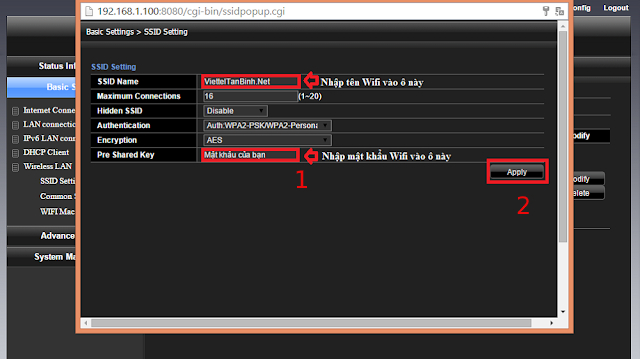
Bước 5: Chọn Apply để hoàn tất. Sau đó nhấn vào Apply Config rồi nhấn OK để khởi động lại thiết bị Wifi là xong và xác nhận lại việc khởi động lại Modem là xong.
Bài viết liên quan: Cách đăng nhập Zalo trên 2 điện thoại cùng lúc
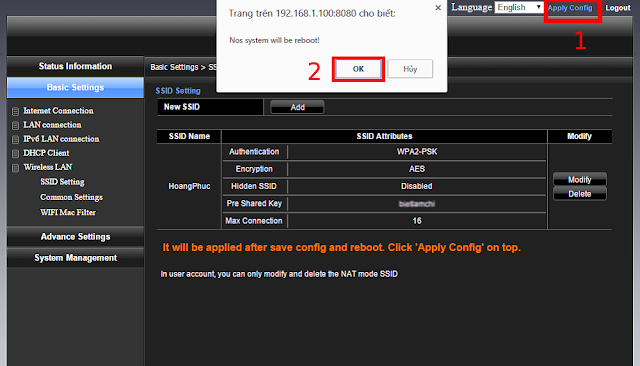
3Cách đổi mật khẩu wifi VNPT
Bước 1: Truy cập đường dẫn: 192.168.1.1.
Bước 2: Nhập mật khẩu Usename và Password.
- Trường hợp 1: Tài khoản ở đây thông thường mặc định sẽ là admin/admin hoặc user/user vào ô User/Password.
- Trường hợp 2: Nếu không login được quý khách hãy lật modem wifi lên mà lấy password ở mặt dưới.
- Trong trường hợp đăng nhập không thành công bạn hãy tiến hành bước reset lại modem bằng cách dùng một que tăm chọc vào lỗ nhỏ Reset chờ khoảng 10 giây. Sau khi reset lại modem, Usename và Password sẽ quay về mặc định.
Bước 3: Nhấn vào mục Network Settings > Wireless > Security.
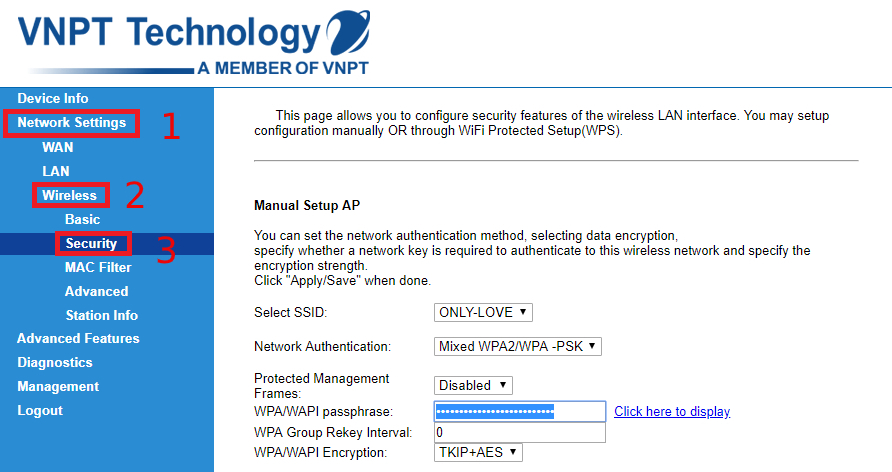
Bước 4: Đổi Password bằng cách nhập mật khẩu mới vào ô WPA / WAPI passphrase.
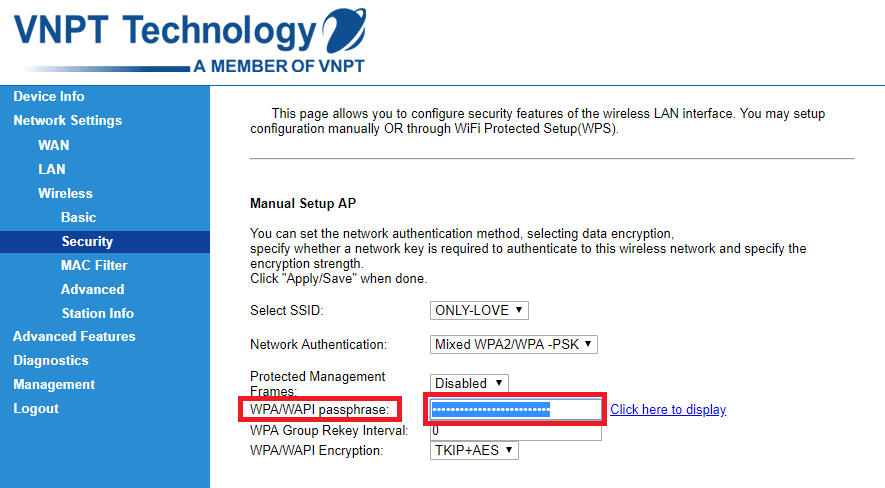
Bước 5: Kiểm tra lại mật khẩu wifi sau khi đổi có như ý mình không bằng cách nhấp vào Click here to display. Sau đó nhấn vào Apply/Save để lưu là xong.
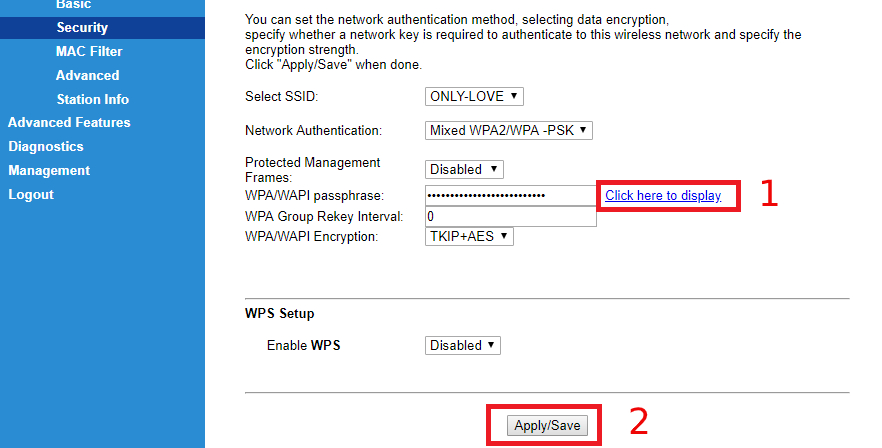
Hy vọng bài viết này sẽ giúp ích cho bạn trong việc thay đổi mật khẩu wifi Viettel, FPT, VNPT. Chúc bạn thực hiện thành công nhé!
Nguồn TKNDKTCS2030: https://wiki.thongkenhadat.com
Danh mục (THONGKENHADAT): Cách cài đặt

